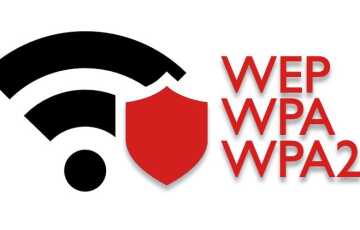Передача файлов по Wi-Fi с компьютера на Андроид
При необходимости частой переброски информации с одного устройства на второе возникает вопрос, как передать файлы с компьютера на телефон через Wi-Fi. Большинство пользователей по старинке пользуется прямым соединением через провода, что вызывает определенные неудобства. Беспроводная линия позволит проводить операцию проще, для выполнения задачи существуют разные подходы к проблеме.

Как передать файлы с компьютера на телефон через Wi-Fi
Активная работа или повседневное пользование разнообразными гаджетами требует различных подходов к такой проблеме, как передача файлов по Wi-Fi с компьютера на Андроид. Опытные пользователи предпочитают применять несколько проверенных методов, представленных ниже.
Через облачное хранилище
Современные устройства предоставляют к ним свободный доступ, если не подходит специализированный сервис для Android или iOS, его легко сменить на Яндекс. Диск, Dropbox и прочие варианты, а для Виндовс — OneDrive.
Удобства хранилищ заключаются в возможности систематизации информации и загрузке ее больших объемов. Для способа существуют собственные требования:
- наличие установленного софта с хранилищем;
- аккаунта с названием, аналогичным наименованию диска.
FTP сервера
Метод подходит для копирования и распространения файлов между различной аппаратурой. Единственная проблема — в необходимости настройки компьютера и смартфона, требующая:
- Установки на телефон сервера через магазин Play Market.
- Открытия софта на нем, активизации сервера и копирования его адреса.
- Входа в «мой компьютер» на ПК, добавления нового элемента в сетевое окружение.
- Ввода серверного адреса, скопированного с мобильного.
- Установка флажка возле подраздела анонимного посещения.
- Проверки появления ярлыка в папке — при успешном выполнении задачи.
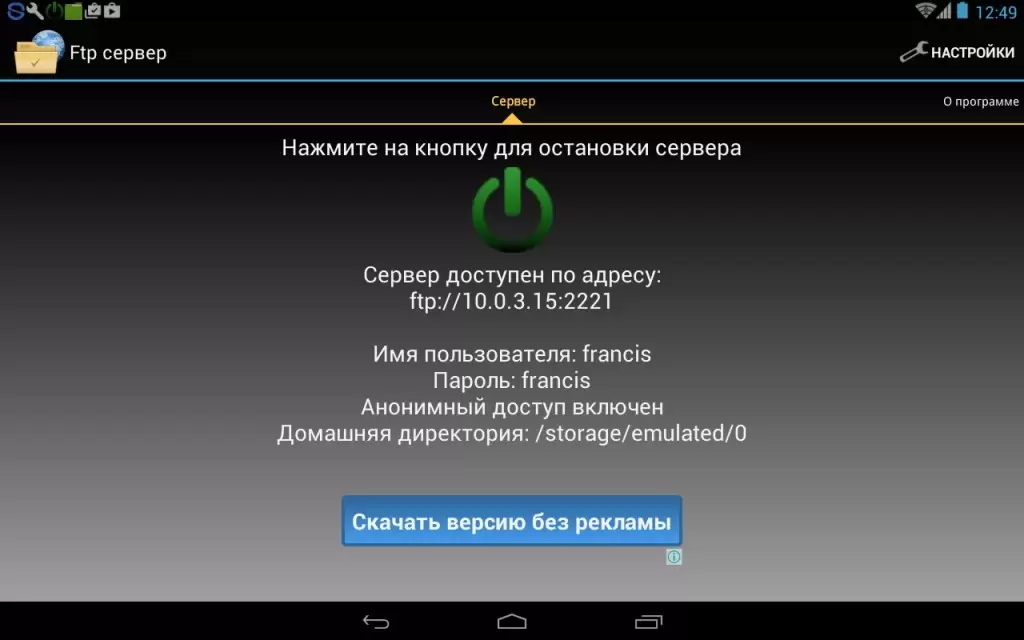
WEB-сервер
Передать пользовательские файлы с компьютера на Андроид по Wi-Fi можно по аналогии с предыдущим решением. Единственная разница заключается в способе соединения, через стандартный браузер:
- после скачки и установки Веб-сервера нужно запустить закачанный софт;
- в утилите будет указан сервисный адрес для обозревателя ПК;
- его следует скопировать, ввести в адресную строчку, подтвердить действие кнопкой входа.
Содержимое памяти сотового появится на дисплее, для передачи данных достаточно нажать на специальные кнопки, расположенные в блоке «перемещения данных на устройство». По аналогии производится обратная передача файлов с телефона на персональный компьютер по Wi-Fi.
Основные правила и необходимые условия для передачи файлов
Для передачи через Wi-Fi файлов выполняется следующий алгоритм:
- в меню телефона нужно найти включение вай-фай;
- активировать его при помощи выставленного флажка или передвинутого ползунка;
- перейти к перемещению информацией между аппаратами.
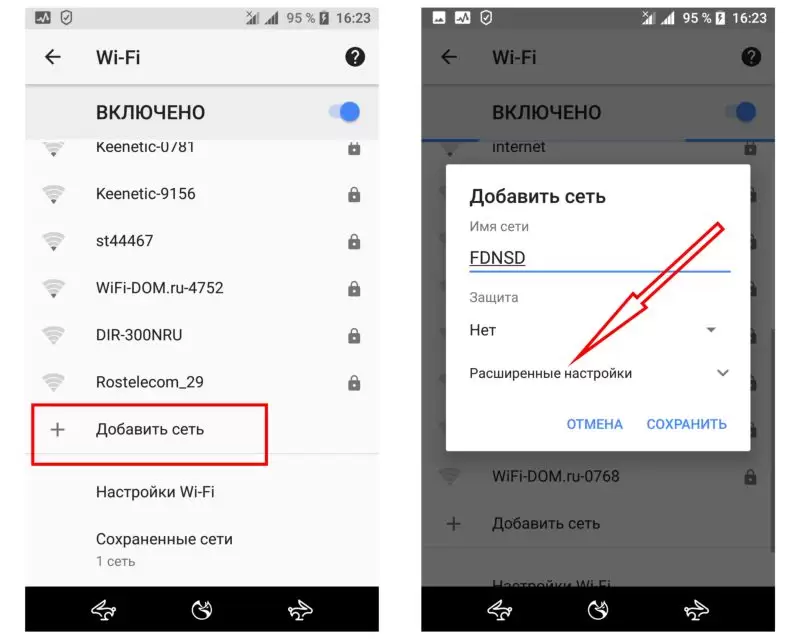
Какие приложения используются для передачи файлов с компьютера на телефон
Перемещение данных проводится также при помощи отдельного софта. Список наиболее популярных решений представлен ниже.
AirDroid
Программное обеспечение позволяет управлять смартфоном, производить обмен файлами с компьютером или ноутбуком. Основной функционал доступен бесплатно, дополнительные опции входят в платную версию.
Перечень бесплатных функций ПО представлен:
- просмотром с ПК размещенных на сотовом данных, обменом ими между устройствами;
- информацией об истории звонков, контактах, аудио и видеороликах, сведений о свободной внутренней памяти сотового, просмотре и отправке СМС-сообщений;
- определением локализации смартфона — отображается на карте;
- открытием заданных на ПК ссылок в мобильном;
- отображением телефона на дисплее компьютера — все операции, которые выполняются, будут видны на сотовом;
- установкой, просмотром, удалением всех типов утилит на сотовом.
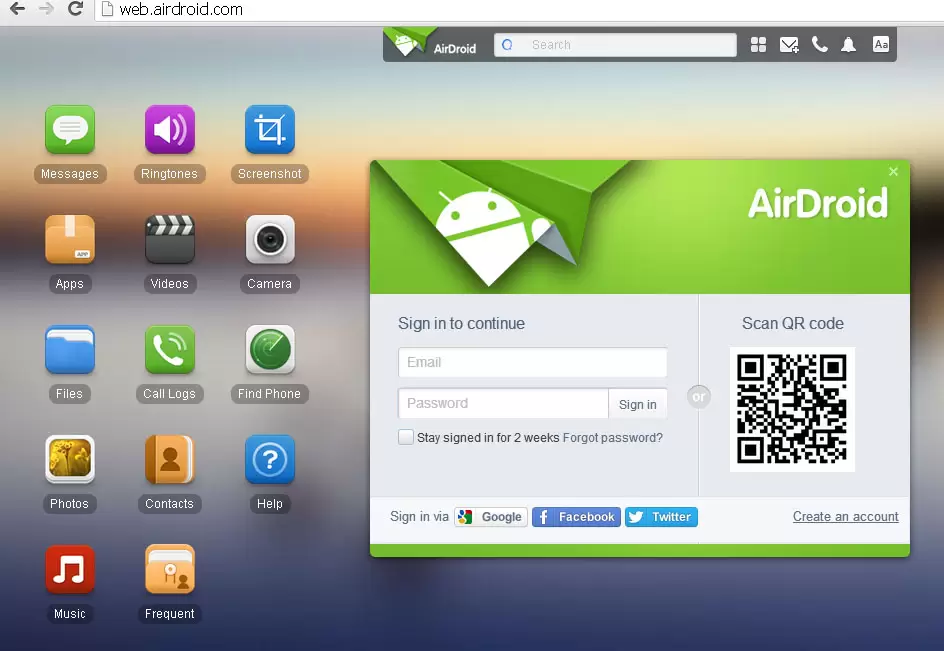
Платный функционал софта представлен:
- неограниченным трафиком — в бесплатном варианте он уменьшен до 200 Мбайт;
- перемещением данных объемом до 1 Гбайт — против 30 Мбайт в условно-бесплатной версии;
- возможностью обмена как отдельными файлами, так и папками;
- подключением к одному ПК до 6 смартфонов;
- использованием телефонном видеокамеры с компьютера.
ПО на компьютере открывается из веб-обозревателя или при помощи ярлыка, добавленного на рабочий стол (загрузка происходит автоматически при установке программного обеспечения). На смартфоне софт активизируется пиктограммой.
TeamViewer
Программное обеспечение устанавливается сначала на мобильное устройство и только потом — на персональный компьютер. Для телефона существуют два варианта софта:
- для управления им со стороны ПК — «Quick Support»;
- чтобы управлять мобильным компьютером — «TeamViewer».
Wifi File Transfer
Файловый менеджер позволяет задействовать следующий функционал:
- удалять;
- скачивать;
- переименовывать;
- копировать файлы;
- формировать архивы с папками и перемещать их;
- просматривать на экране изображения с сотового;
- загружать данные с ПК на смартфон.
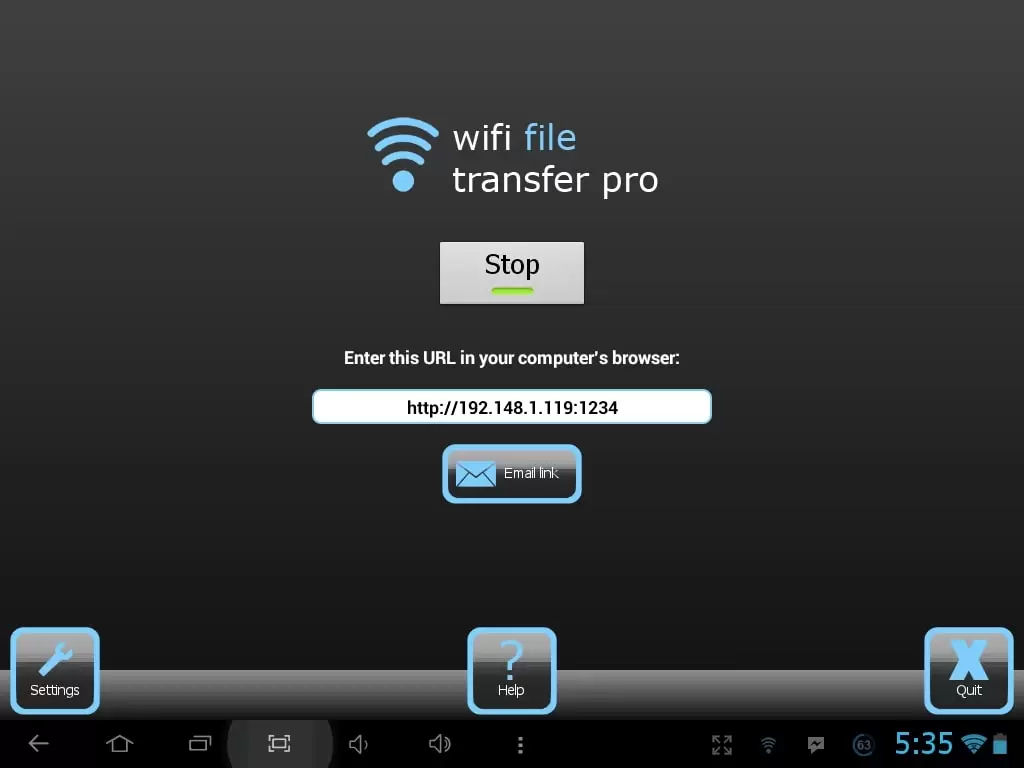
Pushbullet
Утилита пользуется популярностью среди пользователей и технических экспертов. У нее простейшее управление и интуитивно понятный интерфейс.
Для отправки информации достаточно перетащить файл в программу, ярлык которой находится в системном трее Виндовс. Он мгновенно закачается на мобильный гаджет и появится в панели уведомлений. В обратном случае достаточно выбрать нужные сведения, нажать на блок «поделиться» и выбрать в меню софт.
При помощи подраздела Remote Files, локализующегося в Андроиде, можно получать доступ к сведениям с ПК. В нем просматривают папки и отбирают файлы, которые нужно отправить на гаджет.
SHAREit
Обладает всеми вышеуказанными возможностями, дополнена перемещением установленных утилит. Подобный подход полезен, когда софт нужно сохранить на другом агрегате или поделиться им со знакомыми.
Для открытия данных с мобильного достаточно провести установку клиента удаленного рабочего стола. Но программа не дает возможности получить доступ ко всем файлам, а только к определенным подгруппам.
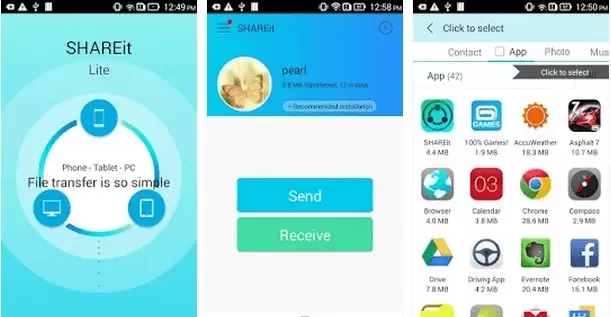
Xender
Утилита по функциональности сравнима с предыдущим SHAREit, но имеет несколько существенных отличий. В ней присутствует:
- веб-интерфейс;
- десктоп-версия для операционной системы Виндовс.
Xender использует лучшие возможности обоих вариантов, что позволяет их сравнить и выбрать лучший. Через программное обеспечение передаются любые файловые типы:
- документация;
- музыкальные треки;
- фотоснимки;
- видеоролики;
- приложения.
Система позволяет формировать группы, включающие до 4 гаджетов, одновременно направлять на каждый из них информацию.
Активация веб-интерфейса происходит через нажатие клавиши «прием данных» и опции «подключение к компьютеру». Софт укажет адрес, который необходимо прописать в браузере. Для процедуры перемещения достаточно подтвердить соединение на сотовом.

Достоинства методов передачи файлов
К общим преимуществам использования беспроводного соединения относят:
- отсутствие необходимости в покупке дополнительных переходников с адаптерами;
- активность соединения при низком уровне заряда батареи смартфона;
- возможность перемещения сведений с одного устройства на второе и наоборот.
Достоинства применения специализированного ПО заключается:
- в подборе подходящего функционала;
- бесплатном использовании с небольшим количеством рекламных объявлений;
- возможности пересылки информации на несколько устройств одновременно;
- простом управлении и пр.
К исключениям относится Линукс, который может зависать при присоединении к связке из-за встроенного файервола или отсутствия доверия ко второму оборудованию.
Возможные проблемы и их решение
Если соединение не устанавливается, то основными причинами неполадки чаще всего являются неправильные настройки маршрутизатора или компьютера.
При сбое роутера отсутствие связи возникает при работе в режиме, когда аппаратура соединена с локальной сеткой, но гаджеты не связаны друг с другом. Для решения вопроса необходимо:
- посетить меню адаптера;
- переместиться в блок «домашней сети»;
- найти подраздел «настроек вай-фай»;
- активизировать строчку «включение изоляции точки доступа».

При неверной регулировке ПК выполняется следующий алгоритм:
- в меню нужно отыскать блок «центрального управления сетями»;
- переместиться в раздел «дополнительных параметров доступа»;
- активизировать подраздел «обнаружения сетки»;
- деактивировать пароль для вариантов с выполнением подключения к общим данным;
- перейти к «свойствам» и нажать на ярлык «расширенные настройки»;
- установить флажок около графы «открыть к папке общий доступ»;
- повторно просканировать сетевое оборудование в подменю «сеть — LAN».
Проводники и иное доступное программное обеспечение позволяет отправлять информацию как на домашний комп, так и на личный смартфон. Перенести данные несложно только при использовании одного из готовых вышеуказанных решений для беспроводной линии. Возможные сбои и неполадки легко исправляются, дальнейшие процедуры происходят в полуавтоматическом режиме.